我来教你Win11如何设置透明任务栏(Win11如何将任务栏设置为完全透明)
科技数码佚名2023-03-02
|
现在已经有越来越多的小伙伴在使用Win11系统,而有一部分小伙伴在使用一段时间后觉得任务栏的颜色些不好看,想要设置成透明的样子却不知道如何操作,下面就和小编一起来看看应该怎么做吧。
Win11设置透明任务栏的方法 1、其实在win11中,我们是可以设置任务栏半透明状态的。 2、首先在开始菜单中找到设置,选择其中的“个性化”设置进入。 3、在个性化的左侧边栏中找到“颜色”选项,点击它。 4、进入颜色界面,可以在下方找到“使开始菜单、任务栏、操作中心透明”,开启它。 5、但是这种方法设置只能将任务栏变成半透明状态,无法实现全透明。 6、如果我们想要全透明,可以在本站下载一个相关插件。【translucenttb下载】 7、下载完成后直接运行该程序插件就可以了。
|
- 上一篇
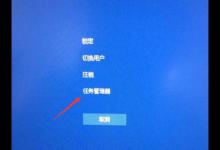
我来教你Win10输入完密码后就黑屏怎么办
有用户在使用电脑的时候遇到了一个奇怪的现象,使用一切正常的电脑开机的时候在输入完密码之后突然黑屏了,为什么在输完密码之后黑屏呢?小编觉得可能是因为桌面环境冲突导致的。win10系统输入密码后黑屏可能是桌面环境出现冲突了,在任务管理器中运行explorer.exe即可解决黑屏问题。按Ctrl Alt Del组合键,在打开的这个界面中,选择任务管理器。任务管理器窗口,点击左上角的文件,运行新任务,
- 下一篇
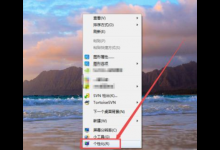
小编分享Win7怎么设置任务栏透明(win7设置任务栏透明度)
Win7系统可以说是最常用的系统之一,虽然Win7系统有设置任务栏透明的功能,但很多小伙伴却觉得Win7任务栏设置透明后透明度不够,那么应该如何使任务栏完全透明呢?下面就和小编一起来看看应该如何去操作。Win7设置任务栏透明的方法1、我们在桌面上空白的地方,单击鼠标右键,在出现的菜单中点击个性化选项。2、然后在打开的个性化页面中根据需要选择一个需要用到的主题。3、选择好之后,

